Cara Membetulkan Ralat Ketik Untuk Mencuba Semula Pada Lensa Snapchat
Cara Membetulkan Ralat Ketik Untuk Mencuba Semula Pada Lensa Snapchat
Pelayar web moden semuanya mengikuti kitaran keluaran pantas. Versi penyemak imbas yang lebih baharu dikeluarkan setiap bulan atau setiap beberapa bulan yang bermaksud ciri baharu dan perubahan UI kerap datang. Safari bertentangan dengan bijirin. Ia tidak mengemas kini hampir sekerap Chrome atau Firefox. Malah, ia hanya mendapat segelintir kemas kini dalam setahun.

Kemas kini Safari pada iPhone dan Mac
Safari ialah apl yang tersendiri dan wajarlah bahawa kemas kini kepada penyemak imbas boleh dihantar seperti yang boleh dilakukan untuk mana-mana apl lain. Di atas kertas, ini benar tetapi Apple tidak membangunkan Safari dengan cara itu. Ia juga tidak mengeluarkan kemas kini kepadanya secara langsung iaitu sebagai aplikasi yang berdiri sendiri. Kemas kini Safari disertakan dengan kemas kini OS.
Kemas kini Safari pada iPhone
Anda tidak boleh mengemas kini Safari daripada App Store pada iOS. Jika terdapat kemas kini untuk penyemak imbas, walaupun ia kecil, ia akan dihantar melalui kemas kini iOS. Ini bermakna, anda perlu menyemak dan memasang kemas kini iOS yang belum selesai untuk mengemas kini Safari pada iPhone.
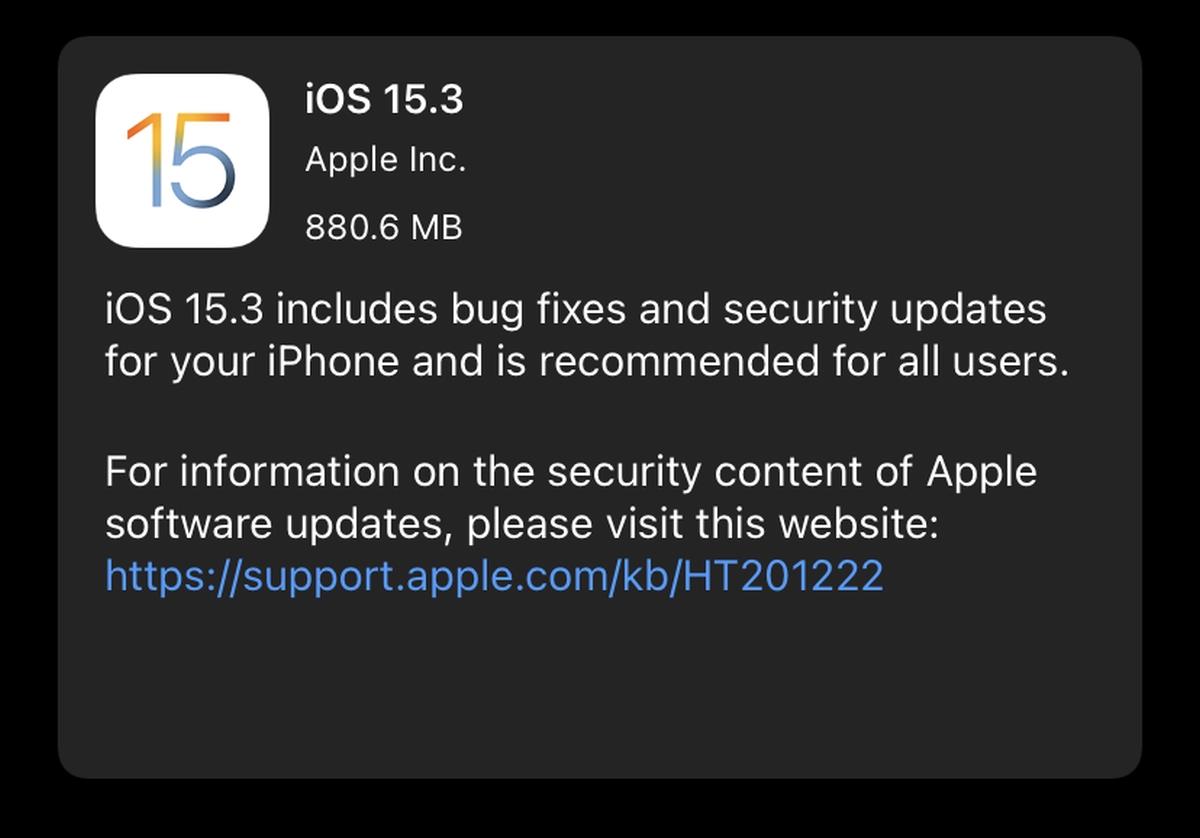
Kemas kini Safari pada Mac
Sama seperti iOS, kemas kini Safari pada macOS melalui kemas kini OS.
Semak kemas kini Safari
Apple biasanya tidak termasuk dalam nota keluaran jika terdapat kemas kini Safari. Jika peranti anda mendapat kemas kini OS utama cth, iOS 14 hingga iOS 15, Safari pasti akan mendapat kemas kini. Jika kemas kini yang lebih kecil, anda harus menyemak pautan yang dilampirkan pada mesej kemas kini. Ini akan memberitahu anda jenis kemas kini yang anda terima contohnya kemas kini ciri atau tampung keselamatan, dan ia akan memberitahu anda sama ada ia termasuk kemas kini Safari atau tidak.
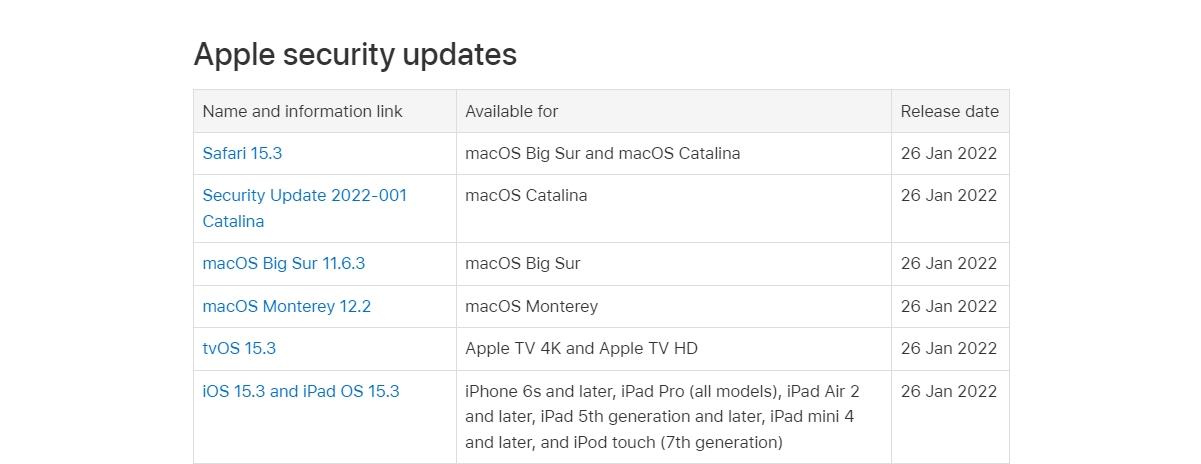
Kesimpulan
Apple tidak memaksa kemas kini OS. Pada kedua-dua iOS dan macOS, pengguna perlu menyemak, memuat turun dan memasang kemas kini melalui apl Tetapan atau Keutamaan Sistem. Walau bagaimanapun, kemas kini ini selalunya kritikal, terutamanya jika ia adalah kemas kini keselamatan. Anda harus sentiasa mencuba dan memastikan peranti anda, Apple atau sebaliknya, terkini. Perisian yang dikemas kini ialah perisian selamat dan Mac terdedah kepada perisian hasad seperti komputer lain. Mereka mungkin menawarkan keselamatan yang lebih baik tetapi keselamatan yang lebih baik tidak semestinya bermakna kekebalan daripada serangan.
Cara Membetulkan Ralat Ketik Untuk Mencuba Semula Pada Lensa Snapchat
Cara Menaik taraf Perisian Tegar Pada Penjejak Aktiviti Atau Jam Pintar
Jika anda mendayakan pemberitahuan untuk apl Twitter, ia akan memaklumkan anda apabila seseorang menyebut anda dalam tweet, atau menggemari atau mengetweet semula sesuatu yang anda tweet.
Apple Music ialah perkhidmatan muzik berasaskan langganan yang, kerana ia daripada Apple, dipaksa kepada anda apabila anda membuka apl Muzik pada peranti iOS anda. bila
Bagaimana Untuk Berkongsi Siaran Instagram Ke Cerita Anda
Bosan dengan cadangan rakan rawak di Snapchat? Ketahui cara untuk mematikan Tambah Pantas dalam tetapan Snapchat anda dan mengawal orang yang boleh menambahkan anda.
Cara menggunakan cabaran lensa pada Snapchat
Cara Mematikan Resit Baca Di Skype
Cara Menggunakan Terjemahan Google Luar Talian Pada Telefon Anda
Menggunakan iPad sebagai pencatat nota adalah bijak, tetapi aplikasi manakah yang terbaik? Ini adalah aplikasi kegemaran kami untuk mengambil nota dalam iPad.

![Cara Mematikan Skrin Percikan Muzik Apple Dalam Apl Muzik [iOS] Cara Mematikan Skrin Percikan Muzik Apple Dalam Apl Muzik [iOS]](https://tips.webtech360.com/resources8/r252/image-9677-0829094420163.jpg)